
Google Assistant è un software abbastanza intelligente che è stato l'unico punto di vendita dei telefoni Pixel fino a quando non è stato reso disponibile per molti smartphone Android 6.0+ all'inizio di quest'anno.
Ora che una buona parte degli utenti Android può utilizzare Assistente Google, è ora di ricordare a tutti le fantastiche cose che puoi fare con esso.
Ovviamente, stiamo presumendo che tu sappia già che l'Assistente può effettuare telefonate, inviare messaggi, impostare allarmi e tutte quelle altre utili ma fondamentali funzioni Google OK. Davvero non ti aspetteresti di alcuni di questi!
1. Fallo leggere le notizie per te
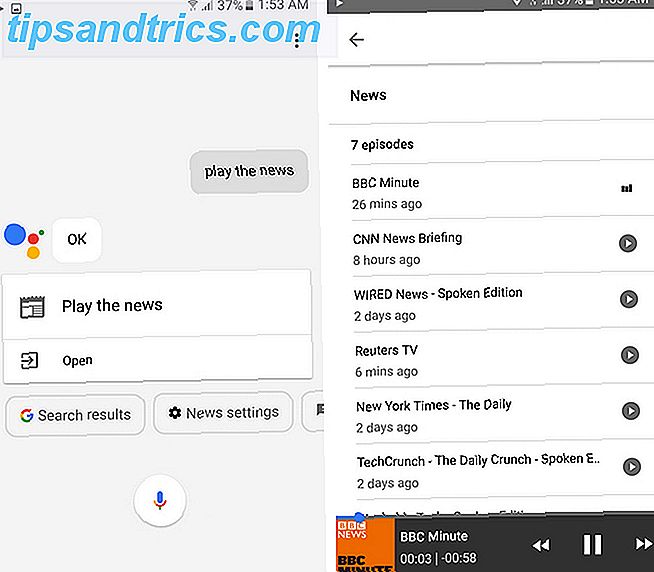
Questa è una funzione eccezionale di cui probabilmente non sei a conoscenza: l'Assistente Google legge effettivamente notizie relative ad argomenti di tuo gradimento, dalle fonti delle tue preferenze. E queste sono persone reali che leggono le notizie, non alcune conversioni da testo a testo.
Per abilitarlo, devi prima aprire l' app Google, aprire il menu a sinistra, quindi andare su Impostazioni . Sotto Assistente Google, fai clic su Impostazioni> Notizie . Qui puoi aggiungere fonti di notizie (attualmente disponibili solo in inglese) come CNN, BBC, Reuters, WSJ, Bloomberg, TIME, ecc. Ci sono anche un sacco di pubblicazioni con copertura vocale di notizie tecnologiche, affari, sport, salute, scienza, politica, ecc.
Una volta impostato, basta dire "Gioca le notizie" all'Assistente Google (che puoi invocare premendo e tenere premuto il pulsante Home). Ora, tutte le fonti che hai scelto inizieranno a giocare una alla volta. Puoi anche controllare la riproduzione pronunciando "Avanti" per passare alla pubblicazione successiva, o "Pausa" o "Stop" per eseguire tali azioni.
Puoi anche riprodurre notizie da una singola fonte pronunciando direttamente il nome della nuova fonte. Ad esempio, prova a dire "BBC Minute" o "CNN News Briefing" all'Assistente Google.
2. Promemoria e la lista della spesa

Probabilmente sai che puoi chiedere agli assistenti digitali di "ricordarti qualcosa" in un determinato momento. Ma lo sapevate che è possibile utilizzare i promemoria sulla posizione per ricordarsi di cose quando arrivate in un luogo particolare? Prova a dire "Ricordami di passare del tempo di qualità con la mia famiglia quando torno a casa", all'Assistente Google e, se hai impostato la posizione di casa, invierà il promemoria ogni volta che ci sarai. Puoi impostare i tuoi luoghi di casa e di lavoro andando su Impostazioni nell'app Google, quindi su Impostazioni sotto Assistente Google, quindi su Informazioni personali nella parte inferiore.
Oltre a questo, puoi anche fare in modo che l'Assistente Google ricordi cose che non hanno trigger di orario o posizione. Ad esempio, dì "Ricorda che le chiavi di casa sono con mia moglie" o "Ricorda che il gas si spegne se giri la manopola a destra". Ora, puoi solo chiedere "Che cosa ho detto sul gas?" O "Dove sono le mie chiavi?" E l'Assistente ti mostrerà le risposte pertinenti.
Infine, per le volte che devi aggiungere delle cose alla tua lista della spesa, basta dire "Aggiungi X alla mia lista della spesa".
Dicendo questo aggiungerai quell'articolo alla Lista della spesa nell'app Google Keep 7 Suggerimenti per prendere note migliori in Google Keep per Android 7 Suggerimenti per prendere note migliori in Google Keep per Android Se utilizzi Google Keep per Android, questi suggerimenti renderanno la tua esperienza è molto migliore. Per saperne di più o in aggiornamenti più recenti, memorizzalo nell'app Google Home. Per visualizzare rapidamente la tua lista della spesa, dì "Cosa c'è nella mia lista della spesa". Sfortunatamente, non è ancora possibile eliminare gli elementi dall'elenco.
3. Controlla orari di volo e altre cose

Se hai già utilizzato Google, probabilmente troverai ad un certo punto Knowledge Graph: quelle piccole schede che contengono la risposta alla tua query di ricerca.
Ad esempio, vedrai una carta che dice "1 giugno 1937" quando chiedi "Quando è nato Morgan Freeman?" Anche l'assistente è colloquiale, cioè se chiedi "Qual è stato il suo primo film?", Ti conosce Stai parlando di Morgan Freeman.
Inoltre, Google Assistant, proprio come Google Now, legge queste carte per te per un'esperienza hands-free. Quindi puoi chiedere cose come "Dov'è UA 48 adesso?" Per conoscere lo stato di volo di quell'aereo della United Airlines. Naturalmente, puoi chiedere qualsiasi cosa tu chieda in genere a Google e ottenere informazioni pertinenti.
4. Esegui tutti i tipi di conversioni

Proprio come la ricerca web di Google, puoi anche utilizzare Assistente per convertire un'unità in un'altra. Chiedi "Quanti chilometri sono 10 metri?" O "Quanti dollari USA sono 6.000 Rupie indiane?" E ti farai conoscere i valori convertiti. Puoi anche chiedere cose del tipo, "A che ora sarà a Los Angeles se sono le 2 del mattino in India?" E farà anche le conversioni temporali.
5. Tradurre le frasi
Con l'aiuto di Google Translate, l'Assistente può pronunciare frasi intere chiedendole di tradurre da una lingua all'altra. Ad esempio, ad esempio, "Come posso dire grazie in hindi?" O "Come posso dire ciao in spagnolo?" Per avere le frasi tradotte in modo che vengano visualizzate sullo schermo e ascoltate tramite l'altoparlante del telefono.
6. Ottieni informazioni sul traffico
L'Assistente Google può farti uscire da un ingorgo, letteralmente. Oltre a navigare da qualche parte con la voce, puoi anche controllare le informazioni sul traffico dalla tua posizione. Per farlo, chiedi, "Time to madison square?" O in qualsiasi luogo pertinente tu voglia controllare prima di avviare l'unità.
7. Riproduci musica e video

Puoi riprodurre musica tramite servizi di streaming come Google Play Music Il miglior lettore musicale su Android: Google Play Music recensito Il miglior riproduttore musicale su Android: Google Play Music recensito Google Play Music è un servizio di streaming musicale, un lettore musicale locale e un lettore podcast tutto schiacciato in uno. Ed è grandioso Leggi di più e anche video di YouTube. È un po 'strano che tu non possa configurare app di terze parti come Spotify e Pandora (come puoi nella Home page di Google Home page di Google Home page di Google Home page di Google è un oratore intelligente di aiuto personale e proviene da un'azienda che sa letteralmente tutto Il dispositivo Google $ 130 risponde a domande, controlla la tua casa intelligente e riproduce musica. Se ne acquisti una? Ulteriori informazioni). Non sembra essere un modo per cambiare le impostazioni predefinite sui telefoni Android per ora.
Ciò nonostante, "Play Daft Punk" inizierà a riprodurre la musica, mentre "Play Daft Punk su YouTube" inizierà a riprodurre il video. Assistente controlla anche la riproduzione della musica per te: "Alza il volume" o "Riproduci il brano precedente". Hai un'idea.
8. Attiva / disattiva le impostazioni
Oltre al controllo della musica, ci sono altri pulsanti che puoi controllare chiedendo all'Assistente. Dì "Accendi la torcia" o "Spegni il Bluetooth" e vedi che succede. La sezione What Can I Do delle impostazioni suggerisce anche cose come fare un selfie, ma quando ho detto all'assistente di "fare un selfie" sul mio Galaxy S6, ho appena aperto l'app della fotocamera - quindi il tuo chilometraggio può variare.
9. Controlla le lampadine intelligenti e altri dispositivi IoT

L'Assistente Google funziona con tutti i tipi di dispositivi Internet of Things (IoT) 5 Gadget Smart Home facili da configurare per i primi timer 5 Gadget Smart Home facili da configurare per i primi timer La domotica intelligente è fantastica in teoria, ma molto di gente esita a provarlo perché la curva di apprendimento sembra difficile. Se questo ti descrive: è più facile di quanto pensi! Ulteriori informazioni: dalle lampadine intelligenti Philips Hue o LIFX, ai termostati Nest, alle prese intelligenti Belkin WeMo, ai prodotti Honeywell e Samsung SmartThings e altro ancora. Se ti capita di possedere uno di questi (o sei ora eccitato all'idea di possederne uno), puoi configurare l'Assistente Google per lavorare con loro.
Dire "Spegni le luci della camera da letto" le spegnerà. Per associare questi dispositivi intelligenti all'Assistente Google, vai a Impostazioni nell'app Google, premi Impostazioni in Assistente Google e fai clic su Controllo Home .
E puoi anche organizzarti su di esso: oltre ad aggiungere questi dispositivi, puoi creare "stanze" nelle impostazioni che contengono questi dispositivi. In questo modo, puoi semplicemente dire "Spegni tutte le luci della camera da letto" per spegnere tutte le lampadine intelligenti in una volta sola.
10. Trova le cose nelle app

Ultimo, ma sicuramente non meno importante, se utilizzi altri servizi Google come Google Foto 12 Funzionalità di Google Foto fantastiche che non sapevi su 12 Funzioni di Google Foto stupefacenti che non conoscevi Google Foto è un servizio ben noto, ma contiene molti piccoli trucchi. Ecco 12 fantastiche funzionalità delle Foto che potresti aver perso. Per saperne di più, l'assistente può aiutarti a trovare quello che stai cercando. Ma devi stare attento con quello che stai chiedendo!
Ad esempio, dicendo "Mostrami le foto dei miei cani", mi mostra le foto dei cani memorizzate nel mio Google Foto. Potrei persino perfezionare la query dicendo "Mostrami le mie foto dei miei cani dal 2014". Dicendo "Mostrami le mie foto di macchine", mi mostrai le mie foto con le loro auto.
Ma dovevo dire esplicitamente "Mostrami le mie foto di ..." o "Mostrami le mie foto ..." perché se mi lasci cadere la parola da una di quelle frasi, finirai per vedere i risultati di ricerca di Google Immagini rispetto a quelli della tua biblioteca.
Infine, puoi cercare all'interno dei tuoi messaggi chiedendo, "Mostrami email da così e così, " o chiedendo, "Ho messaggi di testo da Prashant?" Per i messaggi di testo. Durante la guida, Assistant legge anche i tuoi messaggi SMS per te se dici "Leggi i miei messaggi". È un peccato, però, che non possa leggere le chat dalle app di messaggistica istantanea come WhatsApp o Telegram ... ancora.
Come si usa l'Assistente Google?
Se hai letto fino a qui, probabilmente sei così eccitato di usare il tuo telefono Android via voce come sono. Dovresti ricordare che con il tempo, Google dovrebbe aggiungere più funzionalità al suo software Assistente, specialmente ora che molte più persone hanno accesso ad esso.



